本系列文章导航
基于.NET平台的Windows编程实战(一)——前言
基于.NET平台的Windows编程实战(二)—— 需求分析与数据库设计
基于.NET平台的Windows编程实战(四)—— 数据库操作类的编写
基于.NET平台的Windows编程实战(五)—— 问卷管理功能的实现
基于.NET平台的Windows编程实战(六)—— 题目管理功能的实现
首先,为了使我们的界面更加便于操作及布局,我们引入第三开源控件DockPanel[当然也可以不引入控件而直接进行开发],你可以从这里:DockPanel控件 下载其编译好的DLL文件,也可以从这里:http://sourceforge.net/projects/dockpanelsuite 进行下载。关于DockPanel控件的相关资料大家可以去http://sourceforge.net/projects/dockpanelsuite 或上网查找相关资料进行了解,本项目系统只是用其来进行界面布局方面的操作,至于其它方面的功能不作研究讨论,有兴趣的朋友可以去http://sourceforge.net/projects/dockpanelsuite 上下载其源码来进行研究。
OK!下载了DockPanel控件后,我们将其(即WeifenLuo.WinFormsUI.Docking.dll文件)COPY到前面创建的QuestionnaireSystem项目中的bin文件夹中,并添加到项目的引用中去,方法如下:右击项目名称或右击“引用”-à“添加引用……”,在弹出的对话框中选择浏览选项卡,并找到刚才COPY到项目中的WeifenLuo.WinFormsUI.Docking.dll文件,点“确定”即可,如下图5-1所示:
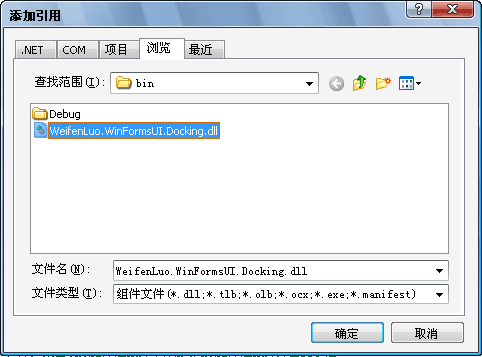
图5-1
DockPanel引入成功后,我们便可以将其做为放到工具箱中像其它控件一样使用了,下面我们将其添加到工具箱:在左边工具箱下面的空白处右击-à“选择项”-à在弹出的对话框中点击“浏览”并找到COPY到项目中的WeifenLuo.WinFormsUI.Docking.dll并打开,之后如下图5-2所示,再点击“确定”,即可发现左边的工具箱下面多了个DockPanel控件,这表示添加成功了。
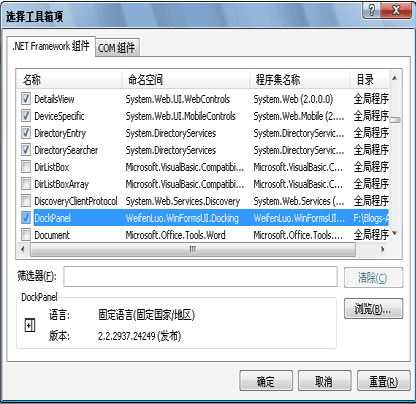
图5-2
打开之前我们创建的主窗口MainFrom,并把刚才添加到工具箱的DockPanel控件拉到其界面的空白处,将其Name属性设为dockPanel,并点击如下图5-3所示的“在父容器中停靠”,使其停靠到父容器中。
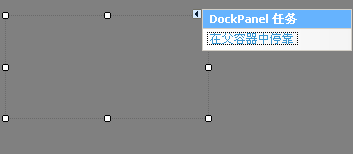
图5-3
好!打住!主窗口MainFrom的设置先到这里,后面我们再接着设置。
下面我们先来创建一个母窗口吧,以便之后各窗口继承。方法:右击项目名-à“添加”-à“Windows窗体”,在弹出的对话框中进入“SurveryWin”,点“确定”即可,如下图5-4所示:
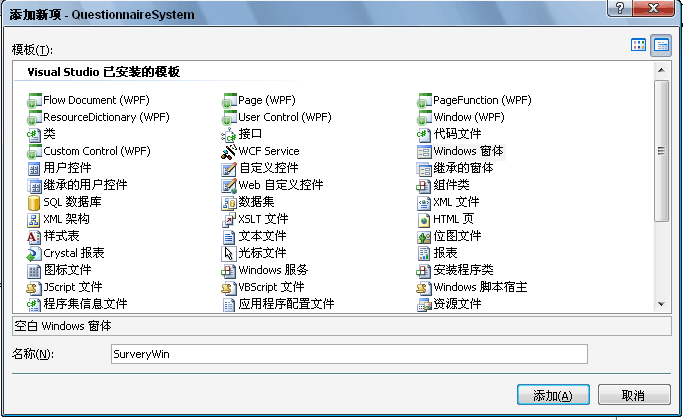
图5-4
并设置如下属性:
BackColor:White
Icon:设置成项目文件夹Images中的logo.ico图片
Text:设为空,也可以不设
之后,往窗体中拉入一个ContextMenuStrip控件,将其Name设为” CMenuStrip”,并在其第一个子项目上输入“关闭”,如下图5-5所示:
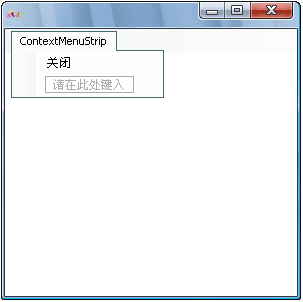
图5-5
之后,在“关闭”上双击,进入代码编辑器,将其代码改写成如下所示:

 Code
Code
 using System;
using System;
 using System.Collections.Generic;
using System.Collections.Generic;
 using System.ComponentModel;
using System.ComponentModel;
 using System.Data;
using System.Data;
 using System.Drawing;
using System.Drawing;
 using System.Text;
using System.Text;
 using System.Windows.Forms;
using System.Windows.Forms;
 using WeifenLuo.WinFormsUI.Docking;//引入第三方开源控件DockPanel类库
using WeifenLuo.WinFormsUI.Docking;//引入第三方开源控件DockPanel类库

 namespace LJ_QuestionnaireSystem
namespace LJ_QuestionnaireSystem


 {
{
 //将这里的默认继承From改成DockContent,以使其继承于第三方控件的DockContent类
//将这里的默认继承From改成DockContent,以使其继承于第三方控件的DockContent类
 public partial class SurveryWin : DockContent
public partial class SurveryWin : DockContent


 {
{
 public SurveryWin()
public SurveryWin()


 {
{
 InitializeComponent();
InitializeComponent();
 }
}

 /**////
/**////
 /// 以便用户右击窗口标题时进行关闭当前窗口
/// 以便用户右击窗口标题时进行关闭当前窗口
 ///
///
 ///
///
 ///
///
 private void 关闭ToolStripMenuItem_Click(object sender, EventArgs e)
private void 关闭ToolStripMenuItem_Click(object sender, EventArgs e)


 {
{
 this.Close();//关闭当前窗口
this.Close();//关闭当前窗口
 }
}
 }
}
 }
}

到这里,母窗口算是创建好了,下面就让我们分别来创建问卷添加、问卷编辑、预览问卷、问卷管理四个窗口,依次命名为SurveyAdd、SurveyModify、SurveyPreview、SurveyManage,(创建方法同上面的母窗口的创建一样,在此以及以后的课程中将不再多说),并都使其继承于SurveyWin母窗口,继承的方法也与上面一样,将对应类后面继承的From改成SurveyWin即可,下面以SurveyAdd窗口为例进行讲解说明:
原来为:
public partial class SurveyAdd :From
现在改成:
public partial class SurveyAdd :SurveryWin
之后,往SurveyAdd窗口中拉入相应的控件,并设置成如下图5-6所示,具体的属性设置请下载下面的本课程源码进行查看:
图5-6
其对应的代码改成如下所示:

 Code
Code
 using System;
using System;
 using System.Collections.Generic;
using System.Collections.Generic;
 using System.ComponentModel;
using System.ComponentModel;
 using System.Data;
using System.Data;
 using System.Drawing;
using System.Drawing;
 using System.Text;
using System.Text;
 using System.Windows.Forms;
using System.Windows.Forms;

 namespace LJ_QuestionnaireSystem
namespace LJ_QuestionnaireSystem


 {
{
 public partial class SurveyAdd :SurveryWin
public partial class SurveyAdd :SurveryWin


 {
{
 public SurveyAdd()
public SurveyAdd()


 {
{
 InitializeComponent();
InitializeComponent();
 BindDataSurvey();//绑定问卷列表
BindDataSurvey();//绑定问卷列表
 }
}

 DbOperate dboperate = new DbOperate();//实例化一个数据库操作对象,用于操作数据
DbOperate dboperate = new DbOperate();//实例化一个数据库操作对象,用于操作数据

 /**////
/**////
 /// 添加问卷
/// 添加问卷
 ///
///
 ///
///
 ///
///
 private void SAddBtn_Click(object sender, EventArgs e)
private void SAddBtn_Click(object sender, EventArgs e)


 {
{
 string SName = SNameText.Text.Trim();//获取输入的问卷名
string SName = SNameText.Text.Trim();//获取输入的问卷名
 string isExistSv = "Select Count(id) From Lj_Survey Where Survey_Name='" + SName + "'";
string isExistSv = "Select Count(id) From Lj_Survey Where Survey_Name='" + SName + "'";

 string SPople = SPopleText.Text.Trim();//获取输入的发起者
string SPople = SPopleText.Text.Trim();//获取输入的发起者
 int OutCount = Convert.ToInt32(OutCountTxt.Text.Trim());//获取输入的发放份数
int OutCount = Convert.ToInt32(OutCountTxt.Text.Trim());//获取输入的发放份数
 DateTime dtime = SDTimePicker.Value;//获取发放时间
DateTime dtime = SDTimePicker.Value;//获取发放时间

 string sql = "Insert into Lj_Survey (survey_Name,survey_Sponsor,survey_OutCount,survey_DateTime) ";
string sql = "Insert into Lj_Survey (survey_Name,survey_Sponsor,survey_OutCount,survey_DateTime) ";
 sql += " values('" + SName + "','" + SPople + "'," + OutCount + ",'" + dtime.ToShortDateString() + "')";
sql += " values('" + SName + "','" + SPople + "'," + OutCount + ",'" + dtime.ToShortDateString() + "')";

 if (SName == "" || SPople == "")//判断是否输入了问卷名及发起者,如果没有,则提示
if (SName == "" || SPople == "")//判断是否输入了问卷名及发起者,如果没有,则提示


 {
{
 MessageBox.Show("请输入问卷名称或发起者!", "操作提示", MessageBoxButtons.OK, MessageBoxIcon.Warning);
MessageBox.Show("请输入问卷名称或发起者!", "操作提示", MessageBoxButtons.OK, MessageBoxIcon.Warning);
 }
}
 else if (dboperate.ExcuteScrSql(isExistSv) > 0)//判断输入的问卷是否已经存在,如存在,则提示
else if (dboperate.ExcuteScrSql(isExistSv) > 0)//判断输入的问卷是否已经存在,如存在,则提示


 {
{
 //MessageBox.Show("已存在此问卷,请重新输入问卷名!", "操作提示", MessageBoxButtons.OK, MessageBoxIcon.Information);
//MessageBox.Show("已存在此问卷,请重新输入问卷名!", "操作提示", MessageBoxButtons.OK, MessageBoxIcon.Information);
 IsExistSLab.Visible = true;
IsExistSLab.Visible = true;
 }
}
 else
else


 {
{
 IsExistSLab.Visible = false;
IsExistSLab.Visible = false;
 if (Convert.ToInt32(dboperate.ExcuteIntSql(sql)) > 0) //如果执行成功,则提示成功,反之提示失败
if (Convert.ToInt32(dboperate.ExcuteIntSql(sql)) > 0) //如果执行成功,则提示成功,反之提示失败


 {
{
 if (MessageBox.Show("添加成功!请刷新列表!是否继续添加?", "操作提示", MessageBoxButtons.YesNo, MessageBoxIcon.Information) == DialogResult.Yes)
if (MessageBox.Show("添加成功!请刷新列表!是否继续添加?", "操作提示", MessageBoxButtons.YesNo, MessageBoxIcon.Information) == DialogResult.Yes)


 {
{
 SurveyCancel();//清空所填数据
SurveyCancel();//清空所填数据
 SListBox.Items.Clear();//清空绑定的问卷项
SListBox.Items.Clear();//清空绑定的问卷项
 BindDataSurvey();//重新绑定问卷
BindDataSurvey();//重新绑定问卷
 }
}
 else
else


 {
{
 this.Close(); //关闭当前窗口
this.Close(); //关闭当前窗口
 }
}
 }
}
 else
else


 {
{
 MessageBox.Show("添加失败!", "操作提示", MessageBoxButtons.OK, MessageBoxIcon.Information);
MessageBox.Show("添加失败!", "操作提示", MessageBoxButtons.OK, MessageBoxIcon.Information);
 }
}
 }
}
 }
}

 private void SCancelBtn_Click(object sender, EventArgs e)
private void SCancelBtn_Click(object sender, EventArgs e)


 {
{
 SurveyCancel();//清空所填数据
SurveyCancel();//清空所填数据
 }
}

 /**////
/**////
 /// 绑定问卷列表
/// 绑定问卷列表
 ///
///
 private void BindDataSurvey()
private void BindDataSurvey()


 {
{
 string surveySql = "Select Survey_Name From Lj_Survey";//查询问卷的SQL语句
string surveySql = "Select Survey_Name From Lj_Survey";//查询问卷的SQL语句
 DataTable sdt = dboperate.GetDataTable(surveySql);//获取问卷数据表
DataTable sdt = dboperate.GetDataTable(surveySql);//获取问卷数据表
 if (sdt.Rows.Count > 0) //如果问卷存在,则执行如下操作
if (sdt.Rows.Count > 0) //如果问卷存在,则执行如下操作


 {
{
 Object[] items = new object[sdt.Rows.Count];//实例化一个对象数组,用于存放读出的问卷名
Object[] items = new object[sdt.Rows.Count];//实例化一个对象数组,用于存放读出的问卷名
 for (int i = 0; i < sdt.Rows.Count; i++) //循环读出问卷名
for (int i = 0; i < sdt.Rows.Count; i++) //循环读出问卷名


 {
{
 items[i] = (i + 1) + "." + sdt.Rows[i][0].ToString();
items[i] = (i + 1) + "." + sdt.Rows[i][0].ToString();
 }
}
 SListBox.Items.AddRange(items);//将问卷名绑定到SlistBox控件上
SListBox.Items.AddRange(items);//将问卷名绑定到SlistBox控件上
 }
}
 }
}

 /**////
/**////
 /// 清空所填数据
/// 清空所填数据
 ///
///
 private void SurveyCancel()
private void SurveyCancel()


 {
{
 SNameText.Text = "";
SNameText.Text = "";
 SPopleText.Text = "";
SPopleText.Text = "";
 OutCountTxt.Text = "0";
OutCountTxt.Text = "0";
 }
}

 private void SNameText_MouseLeave(object sender, EventArgs e)
private void SNameText_MouseLeave(object sender, EventArgs e)


 {
{
 string SName = SNameText.Text.Trim();//获取输入的问卷名
string SName = SNameText.Text.Trim();//获取输入的问卷名
 //查询输入的问卷名是否已经存在,如果存在,则给出提示
//查询输入的问卷名是否已经存在,如果存在,则给出提示
 string isExistSv = "Select Count(id) From Lj_Survey Where Survey_Name='" + SName + "'";
string isExistSv = "Select Count(id) From Lj_Survey Where Survey_Name='" + SName + "'";
 if (dboperate.ExcuteScrSql(isExistSv) > 0)
if (dboperate.ExcuteScrSql(isExistSv) > 0)


 {
{
 //MessageBox.Show("已存在此问卷,请重新输入问卷名!", "操作提示", MessageBoxButtons.OK, MessageBoxIcon.Information);
//MessageBox.Show("已存在此问卷,请重新输入问卷名!", "操作提示", MessageBoxButtons.OK, MessageBoxIcon.Information);
 IsExistSLab.Visible = true;
IsExistSLab.Visible = true;
 }
}
 else
else


 {
{
 IsExistSLab.Visible = false;
IsExistSLab.Visible = false;
 }
}

 }
}

 }
}
 }
}
以上的代码在这里就不用再进行讲解了吧,上面的注释已经写的很清楚了^_^
至于其它三个窗口的设置,与上面的大同小异,就不一一列出来了,请大家自行下载下面的本课程源码进行对照设置吧。
创建好各窗口后,让我们再回到主窗口MainFrom中来进行相对应的关联设置吧!
先在MianFrom中引入DockPanel,如下所示:
using WeifenLuo.WinFormsUI.Docking;
再分别给主菜单 “问卷”下面的子选项以及工具栏中的:“添加问卷”与“问卷管理” 添加Click事件及ItemClick事件,并写一个用来查找已打开窗口的方法FindDocument(string text),用来判断哪些窗口已经打开了,哪些窗口还没有打开,具体代码如下所示:

 Code
Code

 /**////
/**////
 /// 在dockPanel中查找已经打开的窗口
/// 在dockPanel中查找已经打开的窗口
 ///
///
 /// 传入的窗口标题
/// 传入的窗口标题
 /// 返回的窗口
/// 返回的窗口
 private IDockContent FindDocument(string text)
private IDockContent FindDocument(string text)


 {
{
 if (dockPanel.DocumentStyle == DocumentStyle.SystemMdi)
if (dockPanel.DocumentStyle == DocumentStyle.SystemMdi)


 {
{
 foreach (Form form in MdiChildren)
foreach (Form form in MdiChildren)
 if (form.Text == text)
if (form.Text == text)
 return form as IDockContent;
return form as IDockContent;

 return null;
return null;
 }
}
 else
else


 {
{
 foreach (IDockContent content in dockPanel.Documents)
foreach (IDockContent content in dockPanel.Documents)
 if (content.DockHandler.TabText == text)
if (content.DockHandler.TabText == text)
 return content;
return content;

 return null;
return null;
 }
}
 }
}

 /**////
/**////
 /// 添加问卷
/// 添加问卷
 ///
///
 ///
///
 ///
///
 private void SNTStripMenuItem_Click(object sender, EventArgs e)
private void SNTStripMenuItem_Click(object sender, EventArgs e)


 {
{
 SurveyAdd sadd = new SurveyAdd();
SurveyAdd sadd = new SurveyAdd();
 sadd.ShowDialog();
sadd.ShowDialog();
 }
}

 /**////
/**////
 /// 问卷管理
/// 问卷管理
 ///
///
 ///
///
 ///
///
 private void SToolStripMenuItem_Click(object sender, EventArgs e)
private void SToolStripMenuItem_Click(object sender, EventArgs e)


 {
{
 //判断问卷管理窗口是否已经打开了,如果没有打开,则打开,否则将将焦点移到问卷管理窗口上
//判断问卷管理窗口是否已经打开了,如果没有打开,则打开,否则将将焦点移到问卷管理窗口上
 if (FindDocument("问卷管理") == null)
if (FindDocument("问卷管理") == null)


 {
{
 SurveyManage sm = new SurveyManage();
SurveyManage sm = new SurveyManage();
 sm.Show(dockPanel);
sm.Show(dockPanel);
 }
}
 else
else


 {
{
 Form f = FindDocument("问卷管理") as Form;
Form f = FindDocument("问卷管理") as Form;
 f.Focus();
f.Focus();
 }
}
 }
}

 /**////
/**////
 /// 工具菜单
/// 工具菜单
 ///
///
 ///
///
 ///
///
 private void toolStrip1_ItemClicked(object sender, ToolStripItemClickedEventArgs e)
private void toolStrip1_ItemClicked(object sender, ToolStripItemClickedEventArgs e)


 {
{
 if (e.ClickedItem == SMaTooScriptBtn)
if (e.ClickedItem == SMaTooScriptBtn)
 SToolStripMenuItem_Click(null, null);
SToolStripMenuItem_Click(null, null);
 else if (e.ClickedItem == SAddToolScriptBtn)
else if (e.ClickedItem == SAddToolScriptBtn)
 SNTStripMenuItem_Click(null, null);
SNTStripMenuItem_Click(null, null);
 }
}
最后,我们修改一下主窗口的Load事件,以便启动系统时能打开问卷管理窗口,代码如下所示:
 private
void
MainForm_Load(
object
sender, EventArgs e)
private
void
MainForm_Load(
object
sender, EventArgs e)


 {
{
 SurveyManage sm = new SurveyManage();
SurveyManage sm = new SurveyManage();
 sm.Show(this.dockPanel);
sm.Show(this.dockPanel);
 }
}
附,本课程源码下载
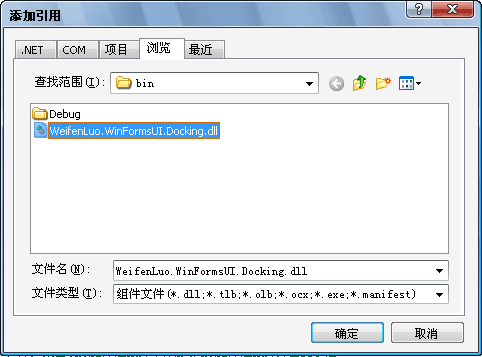
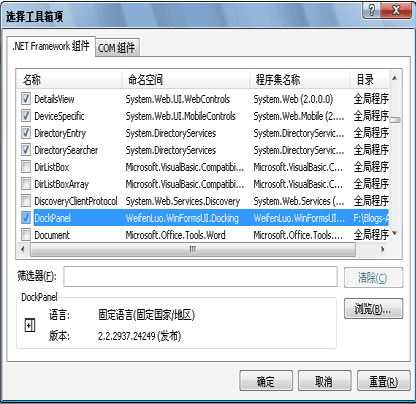
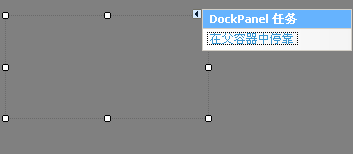
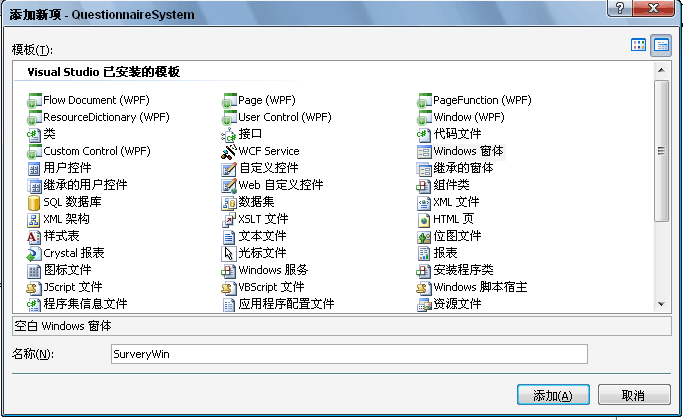
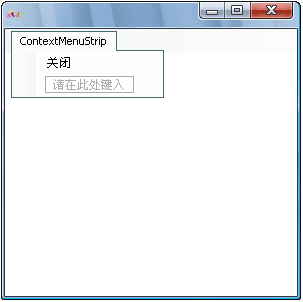
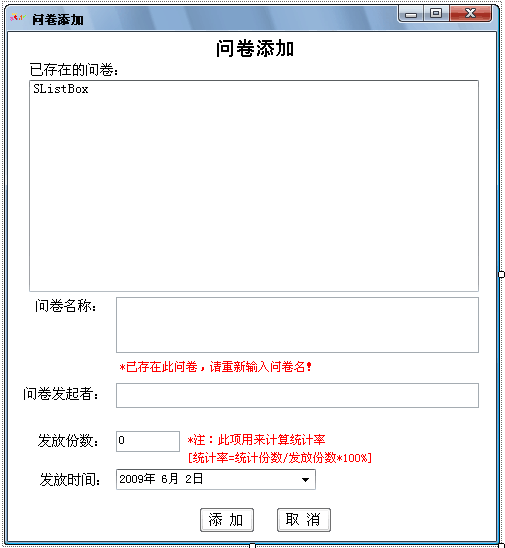
 private
void
MainForm_Load(
object
sender, EventArgs e)
private
void
MainForm_Load(
object
sender, EventArgs e)
 {
{  SurveyManage sm = new SurveyManage();
SurveyManage sm = new SurveyManage(); sm.Show(this.dockPanel);
sm.Show(this.dockPanel);  }
}



 }
}